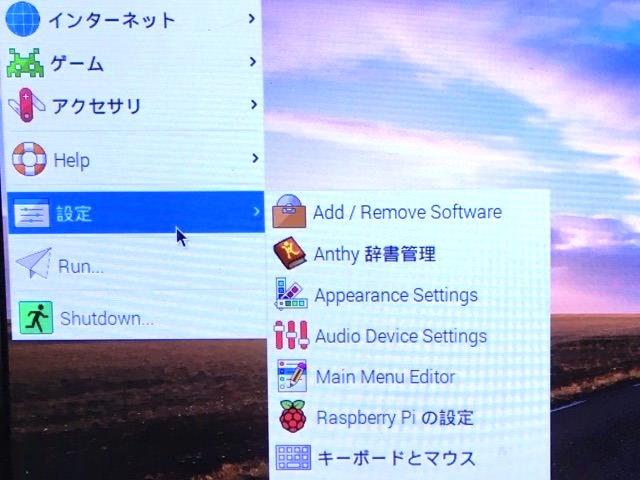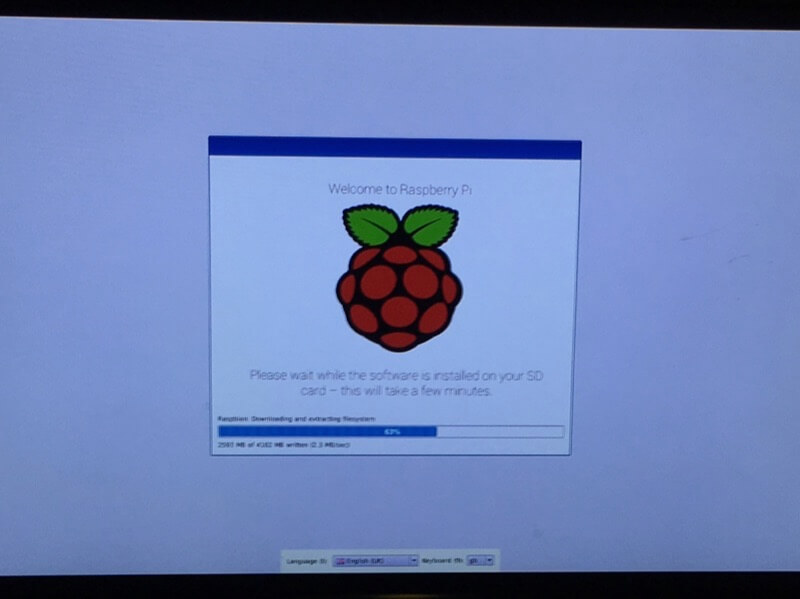Raspberry pi model B(ラズベリーパイ)のセットアップまとめシリーズ?の続きです。
前回のエントリでは OS のインストールが終わり、無事に Raspberry pi を起動することができました。
今回は日本語環境をセットアップして、OS 上で日本語がちゃんと使えるように設定したいと思います。
日本語フォントのインストール
まず、デスクトップ画面の左上に辺りにあるコンソール(「LXTerminal」と言います)をクリックして開きます。
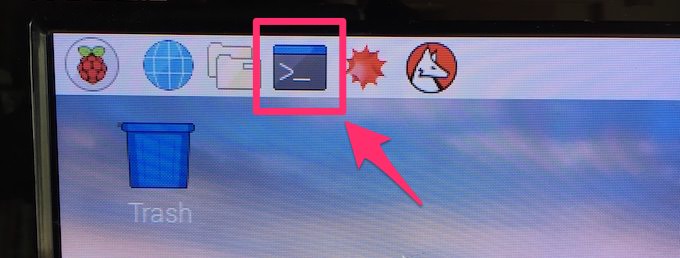
コンソール画面が開いたら、下記のコマンドを入力し Enter キーで実行します。(パッケージの更新が行われるのでそのまましばらく待ちましょう。)
sudo apt-get update
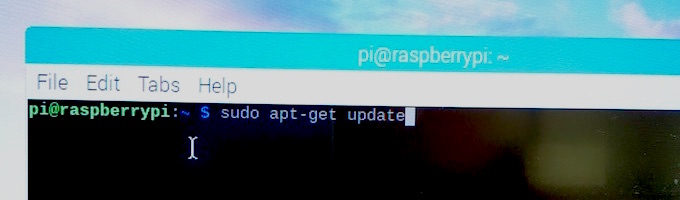
次に下記のコマンドを実行して、日本語フォントのインストールを行います。
sudo apt-get install jfbterm uim uim-anthy
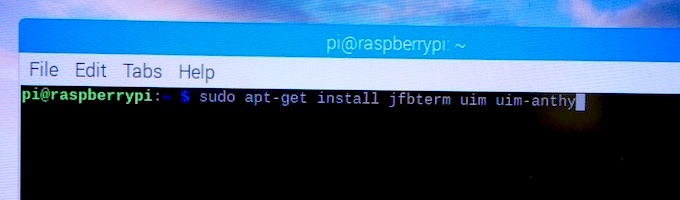
コマンドがだあーっと流れて処理が終わればインストール完了です。
各種日本語環境の設定
続きまして各種の日本語対応の設定をしていきます。
まず、デスクトップ画面の上部メニュー → 「Preferences」 → 「Raspberry Pi Configuration」の順に選択して開きます。

Raspberry Pie Configuration 画面が開いたら、「Localisation」 タブをクリックします。
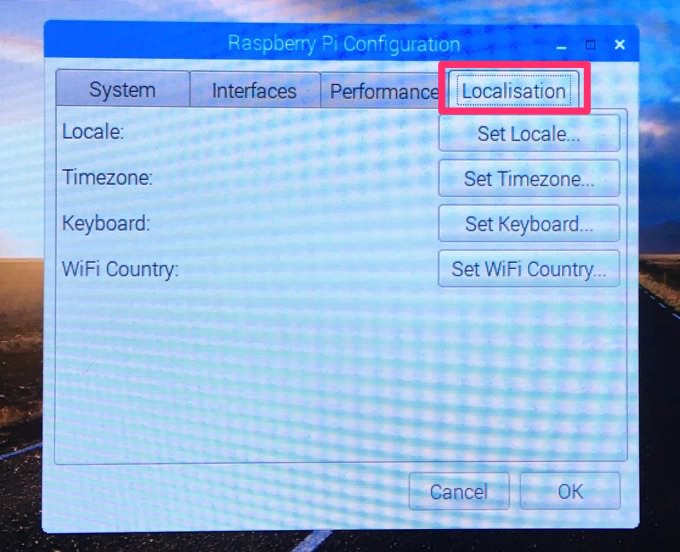
「Set Locale」ボタンをクリックすると言語関連の設定画面が開くので、各項目を下記のように選択して「OK」をクリックします。
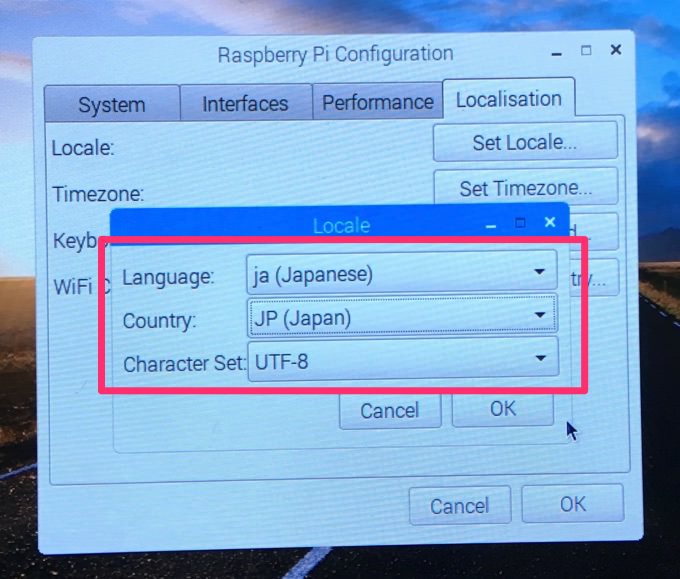
- Language:ja(Japanese)
- Country:JP(Japan)
- Character Set:UTF-8
「Set Timezone」ボタンをクリックするとタイムゾーンの設定画面が開くので、各項目を下記のように選択して「OK」をクリックします。
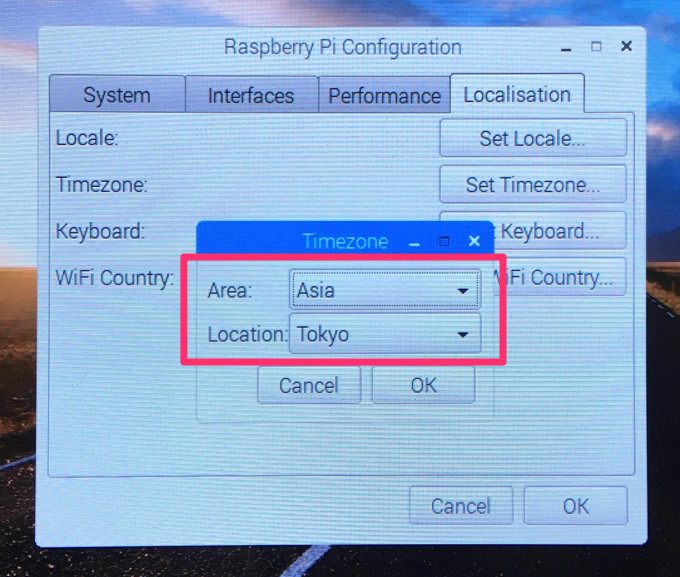
- Area:Asia
- Location:Tokyo
「Set Keyboard」ボタンをクリックするとキーボードの設定画面が開くので、各項目を下記のように選択して「OK」をクリックします。
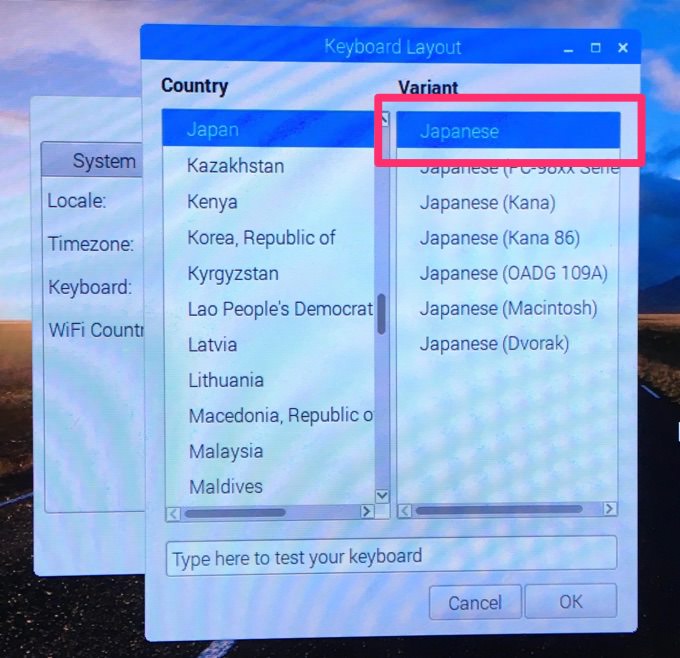
- Country:Japan
- Variant:Japanese
「Set Wifi Country」ボタンをクリックすると Wi-Fi 関連の設定画面が開くので、各項目を下記のように選択して「OK」をクリックします。
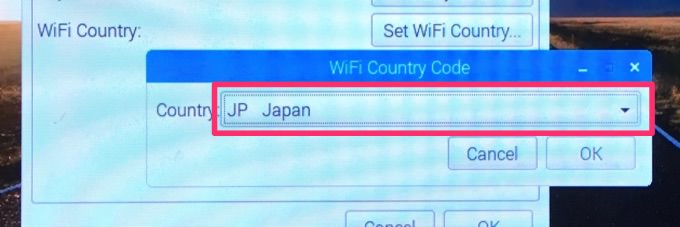
- Country:JP Japan
以上で日本語関連の設定は完了です。設定を反映するために、OS を再起動してください。
日本語環境の動作確認
OS を再起動後、画面の表示が日本語に変わっていれば OK です!
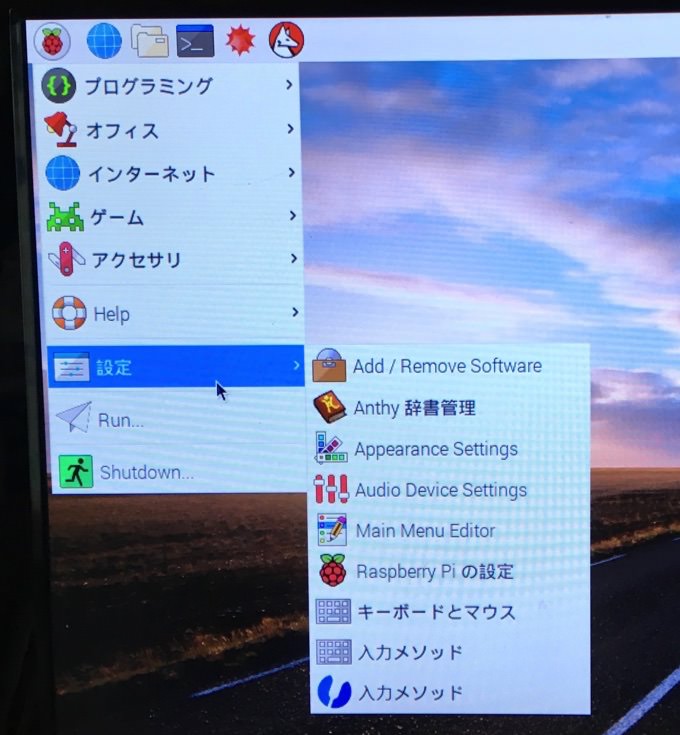
試しにブラウザでこのブログも開いてみましたw ちゃんと文字化けもせずに表示されてますね!
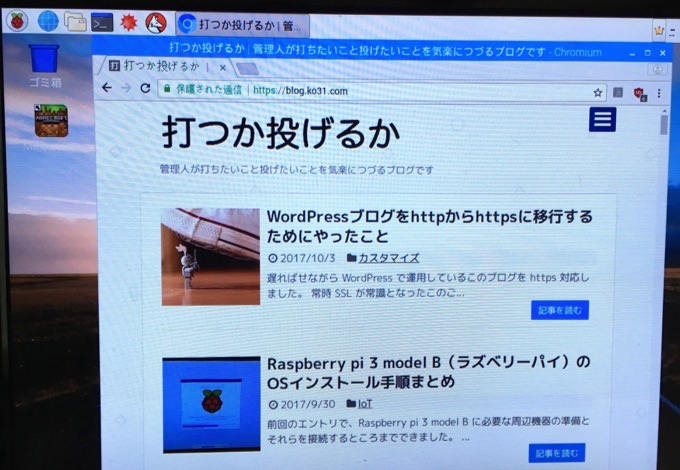
おわりに
うちみたいに子どもたちも Raspberry pi を一緒に使うとなると、日本語環境のセットアップくらいまでは始めに必ず済ませておきたいところですよね。
これで我が家の Raspberry pi がまたちょっとパワーアップしました!
RSコンポーネンツについて
Raspberry Pi の正規代理店であるRSコンポーネンツでは、Raspberry Pi 本体の他、各種パーツの多数品揃えがあります。Raspberry Pi 関連機器をお探しの方はサイトをご覧になってみてはいかがでしょうか。